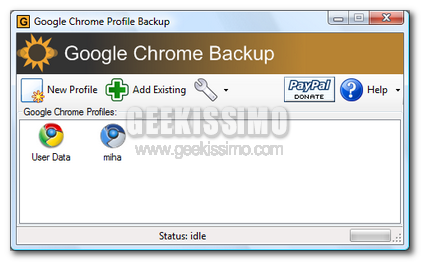
Gestisci i profili di Google Chrome con Chrome Backup.
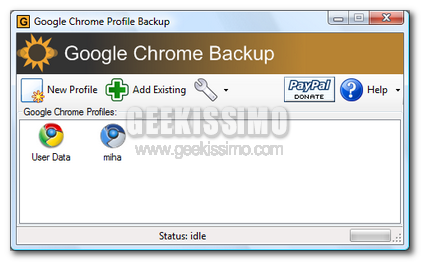
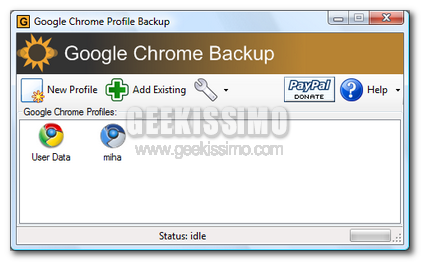
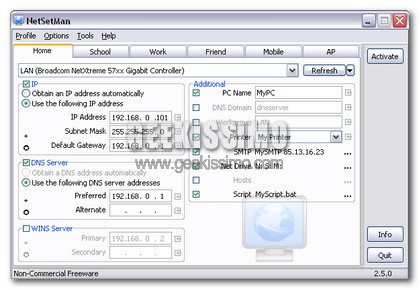
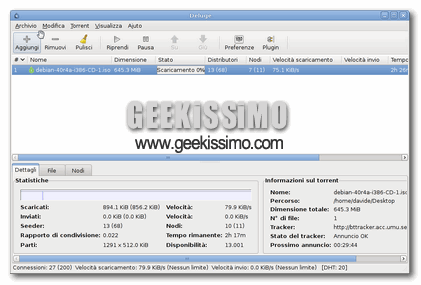
BitTorrent è ormai uno dei protocolli per lo scambio di file più diffusi: grazie alla rapidità con la quale è possibile inviare dati è diventato uno dei metodi per il download delle immagini ISO delle distribuzioni Linux più apprezzati, soprattutto dagli sviluppatori, in quanto diminuisce notevolmente il carico di lavoro dei server. Per scaricare da BitTorrent è necessario utilizzare un client: in questo articolo vedremo 5 delle migliori soluzioni per sistemi operativi GNU/Linux.
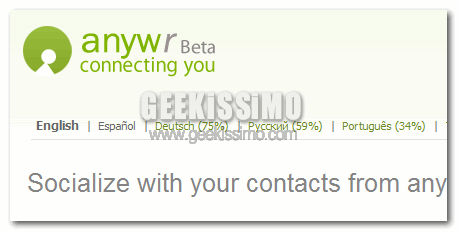

Per la serie “quello che un geek deve sapere”, aperta ieri con il tutorial per la modifica del menu “Invia a”, oggi andremo ad esaminare una funzionalità molto interessante. Ammettiamo, come al solito, che un vostro amico vi contatti ponendovi il quesito “Come fare per aprire velocemente la cartella nella quale risiede un link?”. Anche oggi andremo a caccia del metodo per risolvere il problema e per non mettere in discussione il vostro ambitissimo titolo di geek ;).
Mi sembra di scrivere un libro di matematica, ma dobbiamo anche stavolta descrivere in un piccolo preambolo teorico quello che andremo a fare.
Nei sistemi Windows, si definisce collegamento
un particolare tipo di file, che ha il solo scopo di permettere l’apertura del file o della cartella a cui è associato al momento della sua creazione. L’estensione per questo tipo di file è .LNK; ma non è subito visibile, essendo l’estensione stessa nascosta dalla shell grafica.
(Estratto da Wikipedia)
Un collegamento, dunque, si riferisce ad un certo file presente sul PC. Ogni file, però, risiede in una cartella. Come fare ad aprire la cartella in cui risiede il file senza percorrere tutta la strada per portare alla cartella?
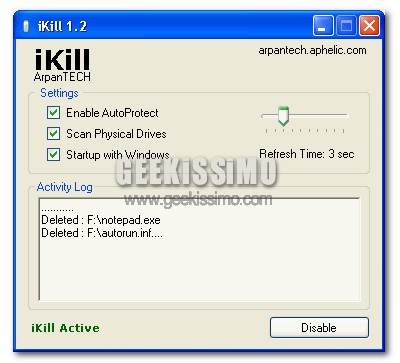

Da che mondo è mondo, il geek si nutre di feed come i cavalli del fieno, ne legge in quantità industriali, decine addirittura centinaia di feed consultati ogni giorno grazie al fido Google Reader o ad altri ottimi marchingengni informatici.
Ma chi i feed li produce, dai blogger ai divulgatori incalliti, come può far sì che il suo RSS si diffonda a macchia d’olio nei reader dei lettori e che ci rimanga il più possibile? Proveremo a dare una risposta a questa domanda con pochi -ma buoni- consigli sui feed.

- Reshack
- Alpha Icon Creator
- Photoshop, o altri software di fotoritocco

Oggi voglio segnalare a tutti i lettori di Geekissimo un concorso promosso dalla C’N’C CoSTUME NATIONAL, nota marca di abbigliamento, che permetterà di vincere 3 premi di sicuro interesse. Ma cosa dobbiamo fare per aggiudicarci i premi?
In sostanza dovremo creare tramite una foto, un composite, un murales, uno stickers, una grafica, un video, una scultura o un concept che rappresenti la scritta C’N’C Plug Generation. I lavori più meritevoli saranno scelti da tutti gli utenti e da Ennio Capasa, e verranno utilizzati per creare t-shirt e accessori che sfileranno durante la settimana di moda milanese che si terrà a febbraio.
Per chi non conoscesse CoSTUME NATIONAL, faccio un breve accenno alla storia dell’azienda, fondata da Capassa e che solo per citare qualcosa ha collaborato alla creazione della nuova Alfa Romeo 147 C’N’C CoSTUME NATIONAL, in edizione limitata e con star del calibro di Hilary Swank, Keith Richards, Lenny Kravitz, Cameron Diaz, Shakira, Madonna.
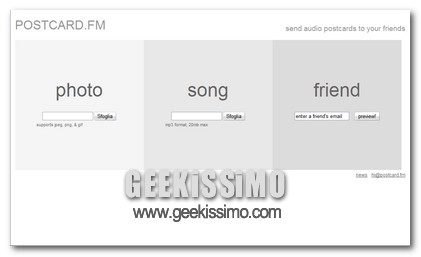
Se per caso dovessimo conquistare una persona che vorremmo a noi più vicina, senza dubbio una postcard potrebbe essere un primo passo per cominciare questa prova.
Cos’è una postcard? La postcard è quella che noi in italiano siamo soliti chiamare “cartolina”. Eh si, proprio l’amata cartolina, ormai fuori moda, e sostituita da un qualcosa di certo più geekkoso. A cosa mi riferisco? Alla sua versione online, no?
Già qualche giorno fa avemmo, noi del network, il piacere di parlarvi di queste cartoline virtuali da mandare, in quella circostanza, dal fido iPhone, oggi lo rifacciamo presentando un servizio online dello stesso genere tanto semplice quanto efficiente da utilizzare dal nostro comodo pc: Postcard.fm.
Postcard.fm è un sito che ci permette di inviare via mail, ad una persona a noi cara (sia un parente, un amico, un conoscente) tutti assieme, un’immagine, una canzone e un messaggio di testo.


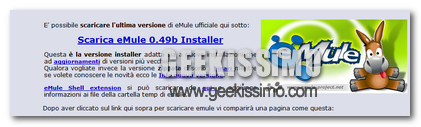
Quest’oggi vi proporrò una vera guida step-by-step per il “nostro” amatissimo mulo, cercherò di illustrarvi in modo molto semplice le sue funzioni principali permettendomi poi di darvi qualche piccolo consiglio per evitare i server fasulli e l’id basso.
Ad oggi sono in tanti ad avermi chiesto almeno una volta nella loro vita una mano a configurare, eMule a partire dalla mia ragazza ad arrivare all’ultimo dei miei conoscenti, ho così tante volte spiegato passo passo come configurarlo che sinceramente se avessi scritto prima questa guida sicuramente avrei avuto qualche capello in più e sarei sicuramente meno esaurito.
Eviterò ogni banalità, sarà infatti inutile introdurvi eMule e spiegarvi la sua utilità dal momento che ormai anche i bimbi conoscono il mulo e lo utilizzano per scaricare qualsiasi tipo di file da internet.
A dire il vero un ottima guida è consultabile anche su questo sito ma non ho mai capito come mai non li abbia del tutto conviti, forse è troppo completa che quasi quasi li spiazza.
Ai fini dell’apprendimento cercherò di utilizzare linguaggio molto semplice (e non avanzato) e cercandovi in ogni caso di farvi capire le operazioni che di volta in volta andremo ad eseguire senza troppo affanno.
Innanzitutto procuratevi la versione ufficiale di eMule, scaricabile dal seguente link, la versione ufficiale di eMule si riconosce principalmente perchè non è a pagamento.
Dopo aver scaricato ed installato il mulo (sono sicuro che riuscirete ad installarlo tutti facilmente, almeno l’installazione non da mai problemi), si avvierà la schermata principale, prima di essa la richiesta da parte del firewall di Windows (o di altro firewall installato sul vostro pc) di autorizzare il programma al “dialogo” con la connessione internet, nel mio caso usando Windows Vista, ovviamente la schermata sarà simile alla seguente:
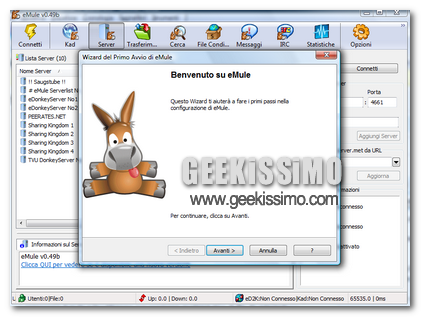
Cliccate su Avanti, poi inserite un nickname preferito (possibilmente non il vostro nome e cognome) e lasciate non “flaggate” le altre due opzioni, flaggare (per i meno “tecnici”) vuol dire mettere la spunta (detto anche segno V di visto o “bandierina”).
Emule vi richiederà quindi di configurare le porte TCP e UDP, queste fantastiche due porte (genericamente sono due coppie) sono nientealtro che le porte abilitate o da abilitare sul NAT (uno pseudo-firewall del vostro router, che in realtà è un traduttore di indirizzi di rete) che vi consentiranno di non avere un id Basso su eMule (il classico mulo bendato).
Se avete una connessione bridged, ovvero avviate manualmente la connessione tramite l’icona del vostro ISP (alice, tiscali, tele2 etc..) molto probabilmente potrete saltare questo passaggio, se invece avete una connessione di tipo routed (ovvero il modem/router si connette in automatico ogni qualvolta lo accendete) bisognerà entrare nello status del vostro router e configurare per l’appunto il Nat sul Virtual Server.
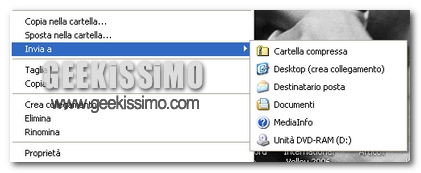
Ammettiamo che un vostro amico vi contatti ponendovi il quesito “Come fare per cambiare gli indirizzi di destinazione del menu “Invia a”?”. Non vi è mai capitato, né per necessità né per diletto, di dover personalizzare le voci di questo menu. Ci sono cose che un buon geek, però, deve conoscere, e non vorrete mica mettere in discussione la vostra abilità di geek, vero? Allora, preveniamo un’eventuale “Non lo so” andando insieme alla ricerca di un metodo per effettuare questa operazione.
Innanzitutto, il menu “Invia a” è una delle categorie del menu a comparsa che appare cliccando col tasto destro su un file. Questa voce consente di inviare, appunto, il file selezionato ad un dispositivo o ad un certo indirizzo, come una cartella o come un messaggio email. Tenendo a mente questo breve preambolo teorico, vediamo come personalizzare le voci di questo menu.